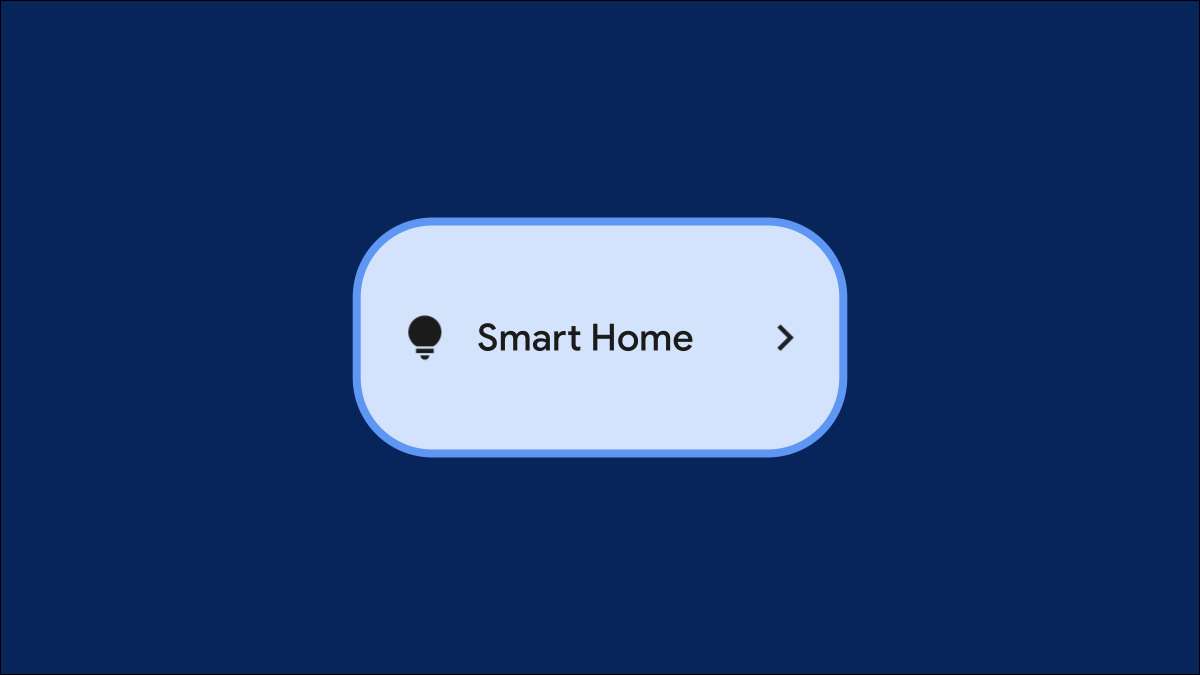
אחת הסיבות העיקריות מדוע אנשים נכנסים לבית חכם טק הוא נוחות. זה מגניב כדי להיות מסוגל להפעיל את האורות מהטלפון שלך, אבל זה יכול להיות מסורבל, יותר מדי. למרבה המזל, אנדרואיד מציב שולטת מכשיר בחלונית 'הגדרות מהירות'.
אנדרואיד 11 הציג תפריט מתח חדש עם גישה לבקרת מכשיר חכם ביתי. אנדרואיד 12 השתנה לחלוטין את זה והזיז את הפקדים להגדרות המהירות. זה מכניס פקדים לדברים כמו אורות תרמוסטט ממש בצל ההודעה.
קָשׁוּר: כיצד להשבית את המיקרופון ואת המצלמה מתוך הגדרות מהירות של אנדרואיד
אפליקציות צריכות לתמוך בתכונה 'פקדי ההתקן' שיופיעו באריחי ההגדרות המהירות. בעת הכתיבה, האפליקציה הראשית התומכת בתכונה היא דף הבית של Google . יהיה עליך לקבל מכשירי בית חכמים שלך נוסף לאפליקציה של Google Home בשביל זה לעבוד.
הדבר הראשון שאנחנו צריכים לעשות הוא להעביר את ההתקן שולט אריח לתוך ההגדרות המהירות. החלק למטה פעמיים מהחלק העליון של המסך של מכשיר Android והקש על סמל העיפרון כדי לערוך את פריסת האריח.

האריחים בחלק העליון נמצאים באזור ההגדרות המהירות. החלק למטה אל החלק התחתון ולמצוא את "שולטת המכשיר" אריח. הקש והחזק ולאחר מכן גרור את האריחים לאזור העליון. הרם את האצבע כדי לשחרר את האריח.
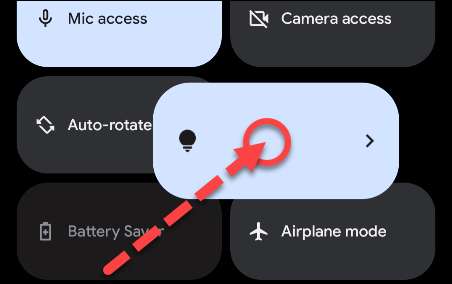
הקש על החץ האחורי בפינה השמאלית העליונה בסיום.

לאחר מכן, לסחוב למטה פעם או פעמיים בהתאם למקום שבו אתה שם את האריחים, ולקש את "שולטת המכשיר" אריח.
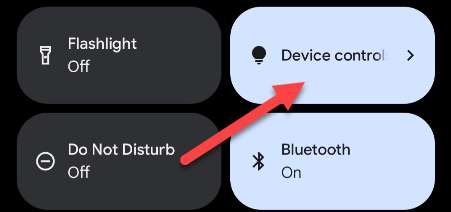
ייתכן שאולי או לא ייתכן שלא יראה כמה שולטת התקן שכבר מאוכלס במסך זה. אם ברצונך להוסיף עוד התקנים ביתיים חכמים לתפריט זה, הקש על סמל התפריט שלוש נקודות בפינה הימנית העליונה ובחר "הוסף פקדים".
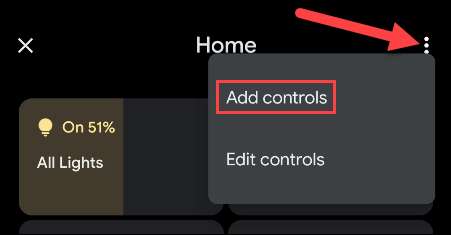
הנה המקום שבו תוכל לבחור את כל ההתקנים שברצונך להופיע בתפריט. הקש על "שמור" בסיום.
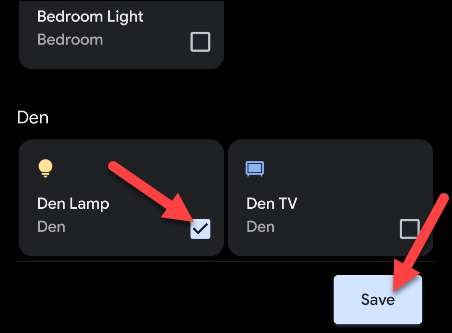
אם יש לך רק אחד נתמך Home Home App מותקן, תוכל לראות רק התקנים מאותו אפליקציה. עם זאת, אם יש לך אחרים על מכשיר Android שלך, אתה יכול להקיש "לראות אפליקציות אחרות" בתחתית.
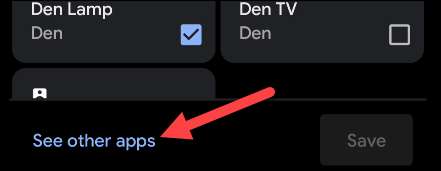
בחר אחת מהאפליקציות כדי להוסיף פקדים ממנו.
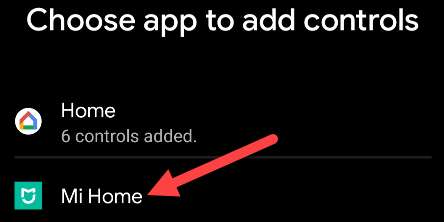
עכשיו יש לך הזדמנות לבחור התקנים שוב, הפעם מאפליקציה אחרת.
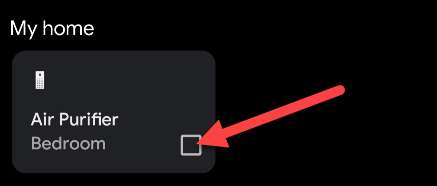
כאשר יש לך שולטת מכשירים מספר אפליקציות, תראה חץ נפתח בחלק העליון של מסך הבקרה. הקש על זה כדי לעבור בין אפליקציות.
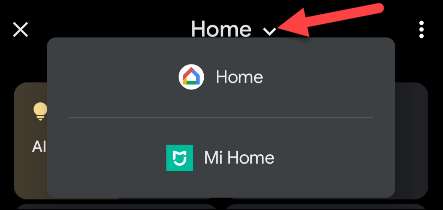
הדבר האחרון לדעת הוא איך לסדר מחדש את הפקדים. הקש על סמל תפריט שלוש נקודות בפינה השמאלית העליונה ובחר "ערוך פקדים".

מדף זה, הקש והחזק כדי לגרור את הפקדים ולאחר מכן להפיל אותם ברגע שהם מסודרים מחדש. הקש על "שמור" לאחר שתסיים לסדר מחדש.
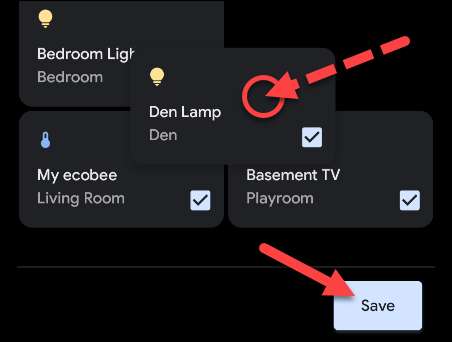
זה כל מה שיש למכשיר שולט! מתגי שימושיים אלה תמיד נגישים בקלות מההגדרות המהירות. אתה לא צריך לדאוג לפתוח את דף הבית חכם Apps. יותר.
קָשׁוּר: למה בית חכם מתאים צריך לרכזת







